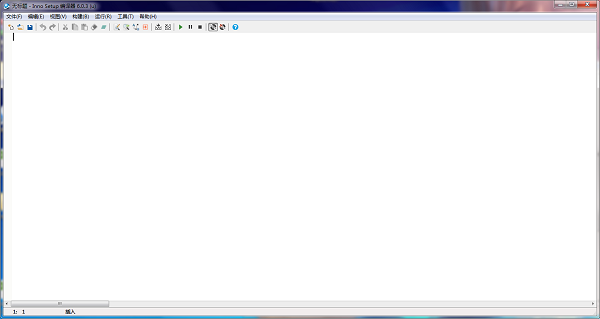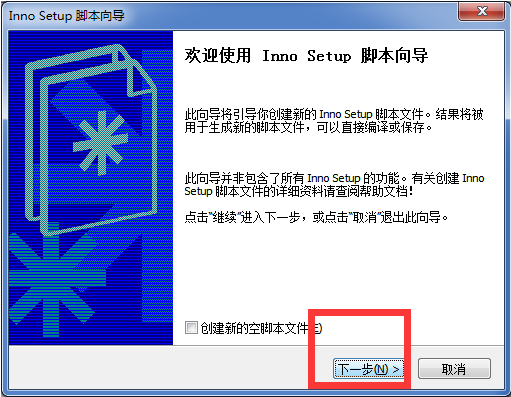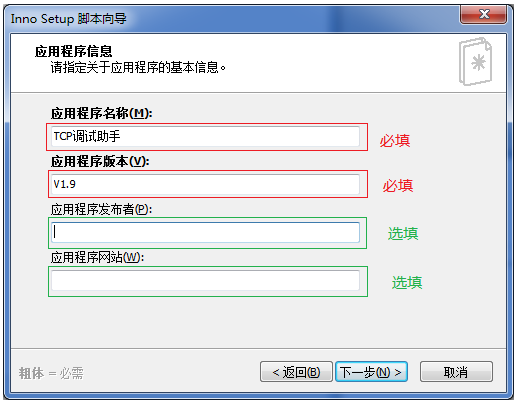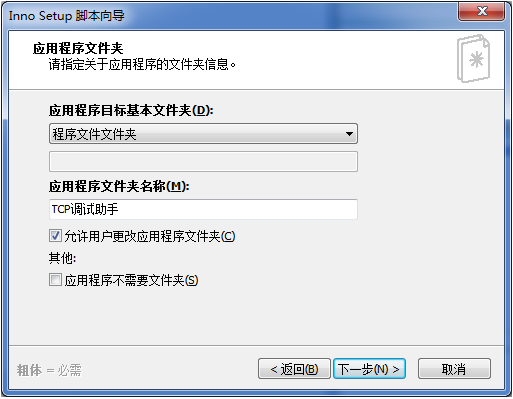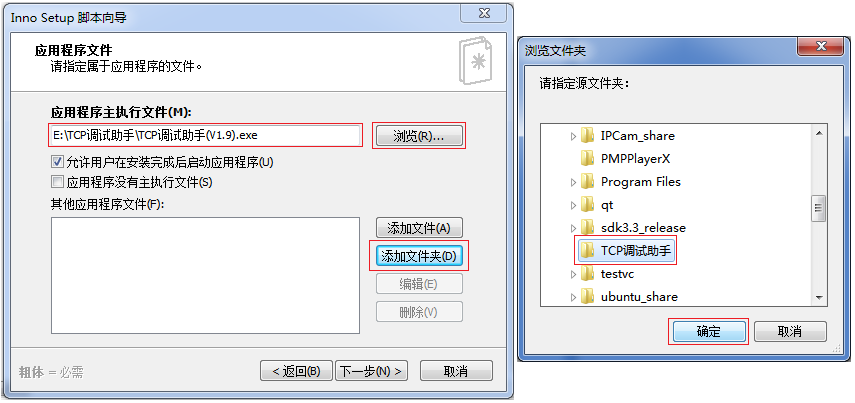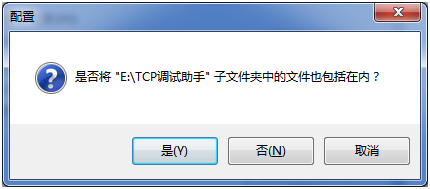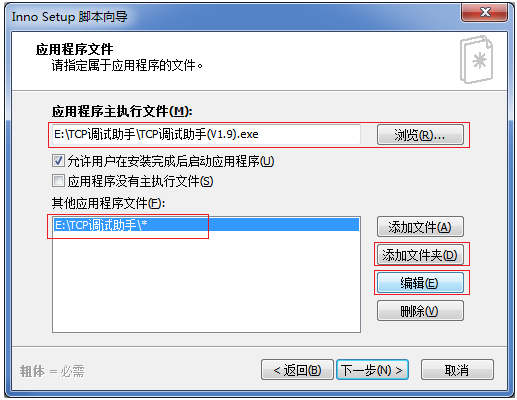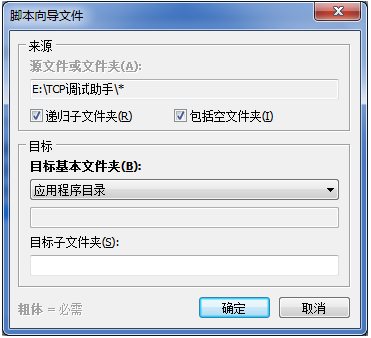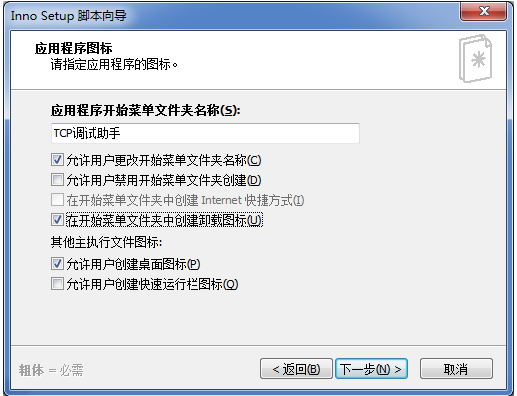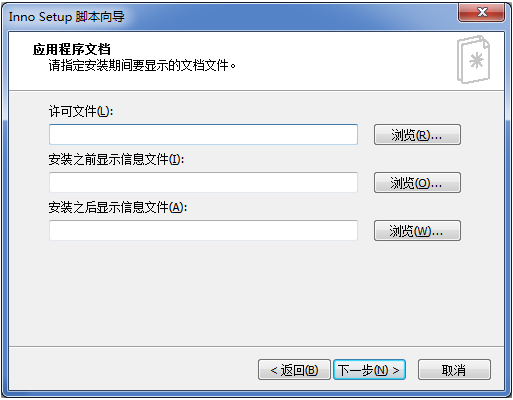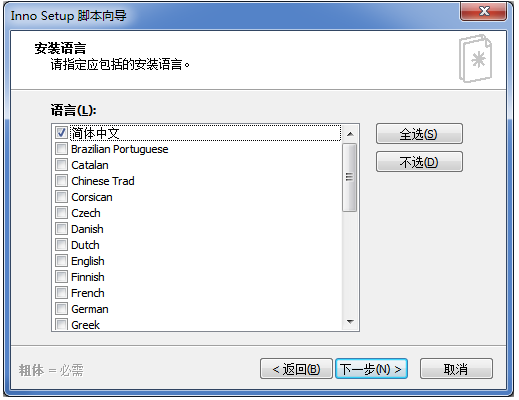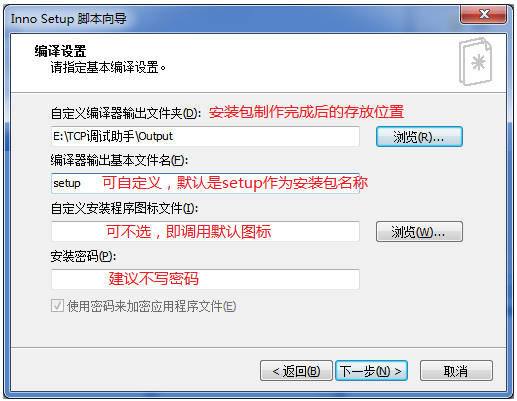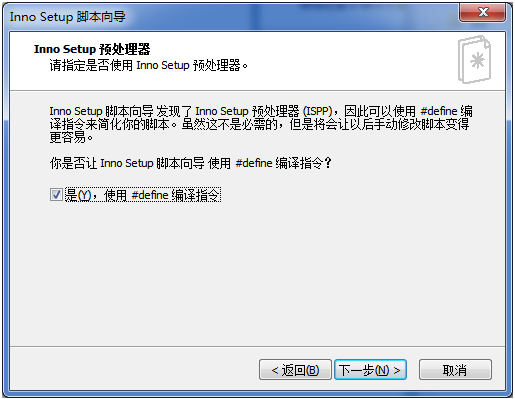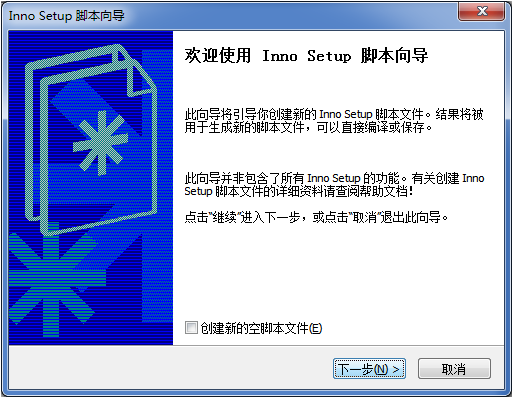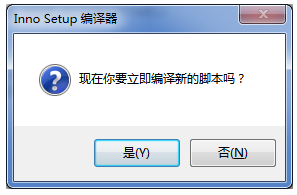Inno Setup是一款免费的安装制作软件,其最大特点是免费、小巧、简洁、精美的安装制作软件。支持pascal脚本,可以快速生成标准的Windows2000风格的安装界面,足以完成一般的安装任务。有需要的朋友可以下载使用。
新版功能
从Inno Setup 6开始,只有一种可用版本:Unic ode Inno Setup。Un icode Inno Setup已推出9年,但如果您尚未更新:请参阅帮助文件中的Unic ode Inno Setup主题以获取更多信息。基本上,除非您在[Code]区段使用字串参数进行DLL调用,否则不必对脚本进行任何更改。
Inno Setup 6中包含的一些新功能,比如改进了对管理与非管理安装模式的支持、最终用户在运行时的可覆盖安装模式、改进了对并行安装的支持,没有在以前版本中可能获得的奇怪副作用、可选的支持可调整大小的向导窗口、新的可选现代向导样式、对安装程序、卸载软件和编译器IDE更现代化外观的其他更改、新的 “明亮”、”暗黑” 主题,新工具栏图标和编译器IDE的新监视器DPI智能模式、事件属性,使您可以在脚本中具有相同事件函数的多个执行、支持ARM上的Windows 10的64-位模式、支持[Code]区段的任务对话框、更多的改进和新功能。操作系统要求发生变化:不再支持Windows 2000,XP和Server 2003。Windows Vista是支持的最低操作系统。
更新日志
/ LOG:现在,当用户激活Windows兼容模式时,将其记录下来。
添加了新的[Setup]节指令:SignToolRunMinimized。
[设置]节指令UsePreviousLanguage现在在不显示“ 选择语言”对话框时也有效,因为例如安装程序在静默运行。
在高DPI系统上,列表显示的复选框现在看起来更好。
编译器IDE的更改:
向工具栏添加了深色主题支持。
在[代码]部分中的断点处暂停时,新的“调试调用堆栈”视图现在显示调用堆栈。
现在,“编译器输出”和“调试输出”视图支持多重选择,额外的“全选”弹出菜单项以及Ctrl + C和Ctrl + A键盘快捷键。现在,“ 复制”操作仅复制选定的行,而不是所有行。
Inno Setup预处理程序(ISPP)更改:
现在可以直接初始化用#dim声明的数组变量,例如#dim MyArray [3] {1、2、3}。
添加了新的预定义变量Tab。
Pascal脚本更改:添加了新的Set8087CW和Get8087CW支持功能。
此版本中已添加了一些消息:
PrepareToInstallNeedsRestart:如果需要重新启动,则“ 准备安装”向导页面将使用此消息。如果翻译未设置此消息,则安装程序将改为像以前一样使用FinishedRestartLabel和FinishedRestartMessage。
ComponentsDiskSpaceGBLabel和DiskSpaceGBLabel:安装程序将使用这些消息显示所需的1000.0 MB或更多的磁盘空间,以千兆字节(而不是兆字节)为单位。如果翻译未设置这些消息,则安装程序将像以前一样使用ComponentsDiskSpaceMBLabel和DiskSpaceMBLabel。
添加了官方的斯洛伐克语翻译。
较小的调整和外观修复。
inno setup打包教程
1、在主界面菜单中,点击 “文件” → “新建”,在弹出的 “Inno Setup 脚本向导” 对话框中点击 “下一步”。
2、在弹出的 “应用程序信息” 对话框里填写要制作程序 “安装包” 信息,点击“下一步” 弹出 “应用程序文件夹”。
3、“应用程序文件夹” 对话框如下图,一般默认即可。
4、点击 “下一步” 弹出 “应用程序文件” 对话框,点击 “应用程序主执行文件(M)” 下的 “浏览”按钮。
5、选择相应的应用程序主执行文件(TCP调试助手(V1.9).exe);再点击 “添加文件夹”按钮,在弹出的 “浏览文件夹”对话框选择要封装文件夹,单击“确定”。
6、在弹出的“配置”对话框中点击“是”按钮。
7、选中“ E:\TCP调试助手\* ” ,点击 “编辑”按钮,便可定义刚才添加的文件夹制作成 “安装包” 之后的安装路径,一般默认即可。
8、选择完成后点击 “确定” ,然后点击 “下一步” ,弹出 “应用程序图标” 对话框,勾选 “在开始菜单文件夹中创建卸载图标(U)。
9、点击 “下一步” ,弹出 “应用程序文档” 对话框,均可为空。
10、完成之后点击 “下一步” 弹出 “安装语言” 对话框,根据需要勾选语言。
11、完成之后点击 “下一步” 弹出 “编译设置” 对话框。
12、点击 “下一步” 弹出 “Inno Setup 预处理器” 对话框。
13、点击 “下一步” 弹出 “你已经成功完成 Inno Setup 脚本向导”。
14、点击 “完成” ,弹出 “Inno Setup 编译器” 提示窗口。
15、编译脚本,在前面 “Inno Setup 编译器” 提示窗口中选择 “是” ,或者在主菜单 “构建” → “编译”。